Price charting
Cet article décrit plusieurs des nouvelles fonctionnalités de notre intégration Price Charting
Avec l'intégration Price Charting 2.0, nous avons ajouté plusieurs nouvelles fonctionnalités.
Les nouvelles fonctionnalités sont les suivantes
- Création automatique de produits
- Les nouvelles versions de jeux seront créées automatiquement dans le système une fois qu'elles auront été ajoutées au tableau des prix.
- Possibilité de choisir les catégories souhaitées lors de l'intégration.
- Lors de la configuration initiale, vous pouvez choisir les catégories de jeux que vous souhaitez utiliser dans le tableau des prix.
- Remplissage automatique des informations du tableau des prix pour un produit manquant dans le tableau des prix.
- S'il manque un article dans votre catalogue qui se trouve sur le site web du tableau des prix, vous pouvez rapidement le créer en utilisant l'ID Price Charting ou l'UPC de l'article.
- Fenêtre contextuelle dans la fenêtre de facturation avec des informations rapides et faciles sur l'affichage des prix lors de l'achat d'un article.
- Possibilité de faire apparaître automatiquement ou manuellement une fenêtre contextuelle affichant les informations relatives au tableau des prix de l'article, avec un bouton permettant d'accéder rapidement au site Web Price Charting de l'article en question.
Comment créer rapidement des éléments manquants
Grâce à cette nouvelle intégration, il est possible de créer rapidement des articles rares qui ne figurent pas dans votre catalogue mais qui sont disponibles sur le site web Price Charting. Voici comment cela fonctionne.
- Dans la fenêtre de facturation, si vous utilisez la barre de recherche pour trouver l'article et que vous ne le trouvez pas, cliquez sur le bouton + pour commencer la création rapide de l'article.
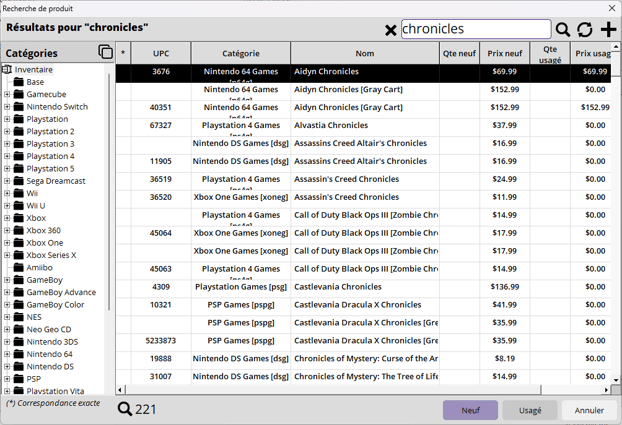
- Si l'option "Demander le UPC lors de la création du produit" est activée, une fenêtre contextuelle s'affichera pour vous demander d'ajouter un UPC.
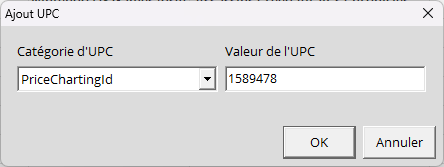
- Sélectionnez la catégorie UPC souhaitée, saisissez les informations relatives à l'article et cliquez sur OK.
- Les informations relatives à l'article s'afficheront automatiquement dans la fenêtre de création de produit, ce qui permettra d'achever rapidement la création du produit.
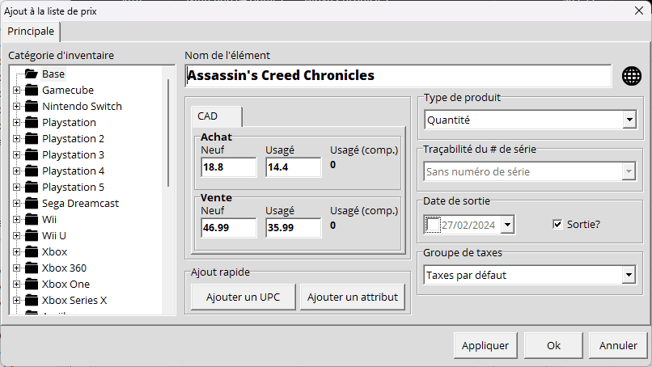
- En cliquant sur OK, l'article sera créé et vous serez prêt à partir.
L'UPC doit être un UPC ou le Price charting ID associé au produit sur le site web de Price Charting.
Comment accéder à la fenêtre contextuelle de Price Charting et l'utiliser
Avec la nouvelle intégration, lors de l'achat d'un article auprès d'un client, une fenêtre contextuelle peut apparaître avec des informations que vous pouvez utiliser pour effectuer rapidement l'achat.
Voici une brève explication de son fonctionnement
- Lors de la configuration initiale de l'intégration des graphiques de prix, vous pouvez décider si la fenêtre contextuelle ''Pop-up'' doit être manuelle ou automatique. Si le réglage est automatique, la fenêtre contextuelle apparaît dès qu'un article est ajouté à la facture en mode achat.
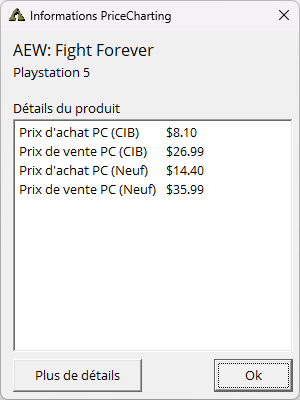
- Si vous avez décidé de faire apparaître la fenêtre contextuelle manuellement ou de façon automatique, une fois que vous avez ajouté l'article à la facture en mode achat, vous pouvez cliquer avec le bouton droit de la souris sur l'article et sélectionner l'option de Price Charting. La fenêtre contextuelle apparaîtra alors.
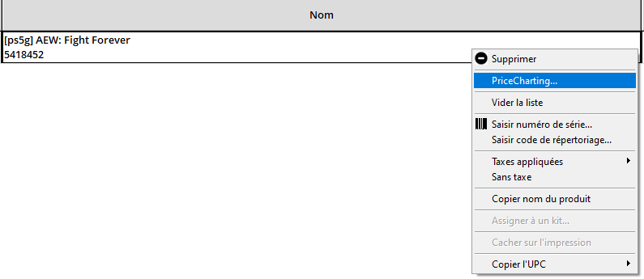
- Si vous souhaitez accéder rapidement au site web de Price Charting pour cet article, cliquez sur le bouton Plus de détails pour ouvrir votre navigateur web par défaut sur le site web de Price Charting relatif à cet article.
